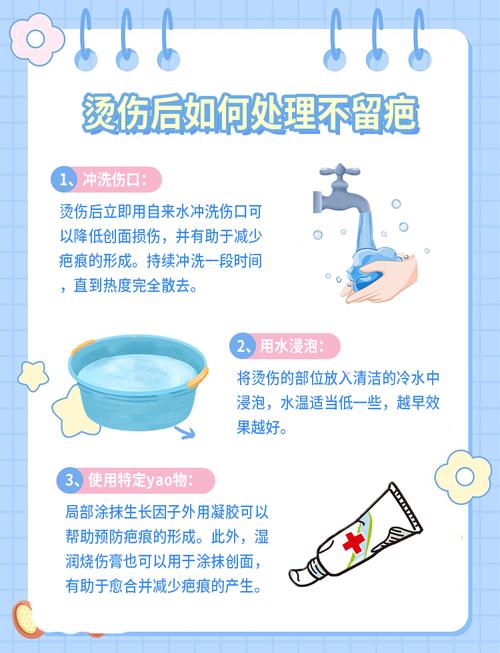旧窗帘改造成收纳盒,环保又实用
- 生活常识
- 2025-06-17 11:33:06
- 63
标题:旧窗帘改造成收纳盒,环保又实用的创意DIY方案
随着环保意识的不断提高,越来越多的人开始关注如何合理利用手头的资源,减少浪费。旧窗帘作为家中常见的废旧物品之一,往往容易被忽视。实际上,旧窗帘不仅可以用来装饰房间,甚至还能转变为一些实用的物品,今天我们就为大家介绍一种极具创意的DIY方案——将旧窗帘改造成收纳盒。这不仅环保,而且操作简单,能帮助我们节省空间,增加家中的整理效率。
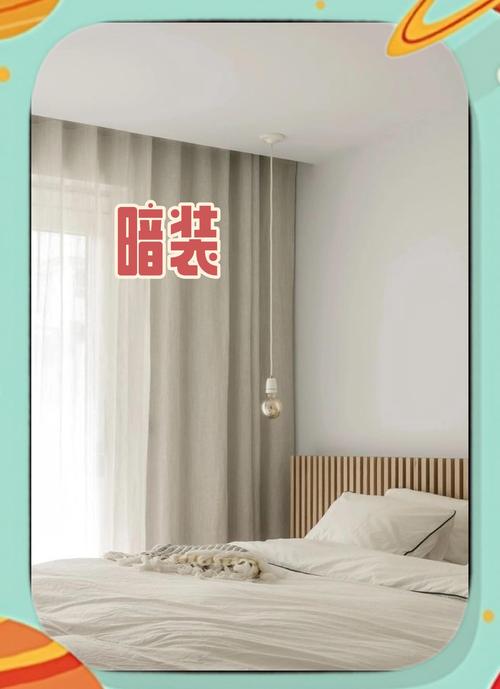
1. 旧窗帘的优势
窗帘通常由较为坚固的布料制成,这使得它们成为改造过程中理想的选择。无论是棉质、麻质还是聚酯纤维材料,都具有一定的耐用性和弹性,这些特性使得旧窗帘非常适合用来制作收纳盒。相比纸质或塑料收纳盒,布质收纳盒更具弹性,且外观可以根据个人喜好进行装饰,更加个性化。
2. 制作旧窗帘收纳盒的材料准备
在开始之前,你需要准备以下材料:
- 一块旧窗帘布料(尺寸可以根据收纳盒的大小来调整)
- 一些针线(或者缝纫机)
- 剪刀
- 布料胶(如果不想缝合)
- 按钮或拉链(根据个人需求添加)
- 填充材料(如泡沫、旧衣物、废弃报纸等)
- 尺子和粉笔(用于测量和标记)
3. 收纳盒的设计和制作步骤
步骤一:测量和裁剪窗帘布料
首先,确定你需要的收纳盒大小。可以根据家中物品的尺寸来进行调整,收纳盒的深度、宽度和高度都可以根据个人需求来定。用尺子和粉笔标记好尺寸,然后使用剪刀将窗帘布裁剪成所需的形状。为了保证稳定性,建议裁剪出两块相同尺寸的布料作为收纳盒的两面。
步骤二:缝合收纳盒的底部和侧面
将裁剪好的布料的两边对齐,用针线将两块布缝合在一起,形成一个矩形的框架。如果你想要更加牢固,可以选择使用缝纫机。对于底部的缝合,可以根据布料的厚度进行适当的加强,避免过早破损。
步骤三:添加填充材料
为了让收纳盒更加坚固和有支撑性,可以在布料内部加入填充物。你可以使用废弃的衣物、泡沫、旧报纸等材料填充,确保每个角落都被均匀填充,这样收纳盒的形状就会更加稳定。
步骤四:固定顶部和装饰
如果你希望收纳盒具有盖子,可以裁剪一块稍大的布料,并用针线固定在收纳盒顶部。为了更好地封闭收纳盒,您还可以选择添加按钮或拉链等开合设计。这不仅增加了收纳盒的实用性,还能让其外观更具特色。
步骤五:外观装饰
最后,可以根据个人喜好装饰收纳盒的外观。你可以用布料胶粘贴一些布艺花朵、刺绣、布艺标签等元素,或者直接用染料给收纳盒上色,让其与家居风格更加匹配。
4. 收纳盒的应用
改造成的旧窗帘收纳盒具有很高的实用性,可以广泛应用于家中的各个角落。比如,它可以作为衣物、玩具、书籍的收纳箱,也可以用来存放一些小物件,如化妆品、文具、遥控器等。通过合理的收纳,家中的空间可以得到更加充分的利用,避免杂乱无章的情况出现。
5. 环保和节省成本的意义
通过将旧窗帘改造成收纳盒,我们不仅能够减少垃圾的产生,还能减少对新材料的需求。这种DIY方式不仅具有环保意义,还能够帮助我们节省购买收纳盒的开支。与此同时,亲手制作收纳盒的过程也是一次充满乐趣和成就感的活动,能够带来精神上的满足。
6. 总结
将旧窗帘改造成收纳盒是一个既环保又实用的DIY项目,能够帮助我们减少浪费,创造出个性化且功能性强的家居物品。只需要少量的工具和简单的步骤,就能将废弃的窗帘转变为一个既美观又实用的收纳盒。无论是用来整理家中的小物件,还是作为装饰性物品,旧窗帘收纳盒都能发挥其独特的价值。
通过这个简单的手工项目,不仅能让我们更加珍惜手头的资源,还能为家居增添一份别具匠心的创意。赶快动手,尝试把你家中的旧窗帘转变为一个实用的收纳盒吧!
本文链接:https://www.chaokehao.com/a/509.html
上一篇:旧报纸吸潮防霉?南方梅雨季实测
下一篇:旧丝袜清洁百叶窗妙招